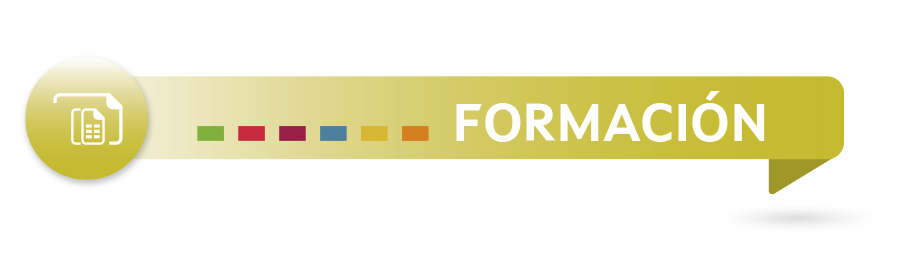
A utilidade do Desktop en Ardora
Juan Bautista Ramos Saíñas
tista@edu.xunta.gal
IES Leliadoura (Ribeira - A Coruña)
Un dos cursos que se desenvolven no plan de formación do profesorado a través da plataforma Platega é o de Creación de contidos dixitais con Ardora, creado polo propio autor do programa, José Manuel Bouzán, con quen colaboro asiduamente. Nese curso as e os participantes aprenden a crear paquetes de actividades, páxinas multimedia e espazos web como os que figuran neste artigo. Ademais das tarefas «obrigatorias», o curso tamén ofrece a posibilidade de seguir profundando na ferramenta a través do apartado «AMPLIACIÓN. Que máis podo facer con Ardora?» para aqueles e aquelas que queiran afondar e tentar extraer todo o potencial da ferramenta. Un deses tesouros ocultos nesa páxina de ampliación é o Desktop.
O exemplo concreto co que ilustrarei este artigo levouse a cabo no ciclo de Administración e Finanzas do IES Leliadoura, onde imparto clase de inglés. Querería comezar por destacar a fenomenal acollida desta utilidade de Ardora por parte do citado alumnado. Como aspectos máis valorados pola súa parte está o feito de poder acceder aos contidos en calquera momento (seguindo o modelo Flipped Classroom), a facilidade de uso do xestor de arquivos que mencionaremos neste artigo, a motivación extraordinaria que lles supuxo dispoñer dunha ferramenta onde crear os seus propios podcasts e, fundamentalmente, a posibilidade de retomar as actividades exactamente no mesmo punto no que terminaron o anterior intento. Os resultados obtidos nas dúas primeiras avaliacións non fan máis que constatar a extraordinaria acollida deste recurso (ou, mellor dito, colección de recursos) por parte do alumnado.
Pero, que é un Desktop? Pois non deixa de ser un elemento moi parecido ao escritorio de calquera ordenador onde, a partir dun menú de inicio, podemos acceder a distintas funcionalidades que proporciona a mesma ferramenta (reloxo, calculadora, axenda, procesador de textos...) ou incluír ligazóns ás páxinas e/ou recursos que queiramos usar na nosa clase.
Como docentes, podemos engadir os contidos que desexemos (sexan creados con Ardora ou con calquera outra ferramenta), dar de alta o alumnado e/ou a outro docente desde a mesma utilidade do Desktop, facilitándolles un nome de usuario e contrasinal que deberán inserir cada vez que accedan á citada páxina para, dese xeito, rexistrar o traballo feito. Iso facilitará a avaliación que veremos posteriormente neste artigo.
Tamén dispoñemos da opción de facer que a aprendizaxe sexa máis individualizada determinando o que cada estudante pode visualizar ou non no seu escritorio.
Unha das ferramentas coas que pode contar o Desktop é un xestor de arquivos, que no meu caso uso a modo de «nube» onde cada alumno ten o seu propio espazo ao que podemos acceder, por exemplo, para corrixir os arquivos que teñan que subir; o profesorado ten a súa propia carpeta exclusiva («Persoal»), pero tamén podemos crear un espazo común («Shared») onde podemos deixar material para compartir con todos os usuarios e usuarias:

No exemplo da imaxe, podemos ver como están compartidos dous documentos escritos en código morse que debían descifrar nun dos escape room realizados na clase.
Tamén podemos incorporar tantos espazos web, paquetes de actividades, páxinas multimedia ou páxinas en servidor como precisemos, creados con Ardora, ou calquera outra actividade creada con diferentes ferramentas coa única condición de seren susceptibles de ser empregadas nun navegador.
Na miña clase de Inglés adoito usar espazos web a modo de unidades, xa que permiten, a través dun sinxelo sistema de menús, incorporar explicacións sobre o contido que se vai traballar, paquetes de actividades que deben realizar obrigatoriamente e mesmo incluír documentos, actividades en servidor, páxinas multimedia, URL externas, contidos xerados con outras aplicacións...
Neste espazo web, por exemplo, inclúo os contidos que levamos a cabo na unidade 9:

Na imaxe aprécianse os diferentes apartados que traballamos en cada unidade. Nos dous primeiros apartados (Grammar e Vocabulary) teñen dispoñible en todo momento a xeito de consulta unha explicación gramatical cunha guía didáctica e un mapa conceptual a modo de resumo; e un dicionario visual que inclúe a imaxe, definición e a pronunciación do termo en cuestión presentado a través de flashcards xeradas con outra das ferramentas de Ardora, galería de imaxes, para poder consultar cada vez que queiran para traballar o vocabulario da unidade (no exemplo tocamos o tema da publicidade e o márketing) e terán que realizar unha serie de actividades interactivas relacionadas con eses contidos:

Facendo clic na icona da esquina superior esquerda accederemos a un informe completo de avaliación onde podemos ver a puntuación máxima obtida por cada participante:

Se prememos na puntuación obtida, accederemos a un informe moito máis detallado do conseguido en cada unha das actividades das que consta o paquete e en cada un dos paquetes dos que consta o espazo web, o cal facilitará a avaliación dos contidos dispoñibles:

No exemplo podemos ver entón que o alumno en cuestión completou as 10 actividades das que consta o paquete cunha puntuación total de 89 sobre 100 (10 puntos por actividade). Podemos observar que en cinco das actividades non cometeu ningún erro e que para rexistrar unha nota positiva, en dúas das actividades (4 e 7) precisou dous intentos. Como docente, esa información resúltame tamén útil para saber en que teñen máis problemas, se debo ofrecerlles máis actividades (ao grupo completo ou ben a algún alumno concreto), e detectar en que debemos afondar nas seguintes sesións e, por suposto, como avaliación propia para saber se algunha das actividades deseñadas presenta especial dificultade para a maioría da clase.
En canto ao apartado de Listening, incidimos no mesmo traballo. Desde a versión 9, Ardora permite interactuar con sons e/ou vídeos propios ou embebidos; de tal xeito que (ao igual que outras ferramentas como Edpuzzle ou H5P) podemos deter o vídeo no momento en que consideremos oportuno para amosar unha pregunta de comprensión e xerar novamente o informe de avaliación xa comentado.
Nos outros apartados dos que consta o espazo web (Writing, Speaking, Worksheets) inclúense documentos ou propostas de actividades de expresión escrita, expresión oral ou mediación que deben entregar a través do xestor de arquivos mencionado anteriormente neste artigo. Finalmente na sección Games inclúese un kahoot e/ou un Escape Room elaborado con Genially sobre os temas vistos na unidade (espazo web) e que ademais de «fin de festa» serven para achegar ese compoñente lúdico que fai que a aprendizaxe sexa amena e relevante.
Coa utilidade Desktop, temos tamén a posibilidade de incluír un sistema de mensaxería que facilitará poñernos en contacto co alumnado e ter unha conversa en tempo real con todos os integrantes do noso grupo (feito que resultou tremendamente útil durante o período de confinamento individual ou colectivo durante a pandemia) ou ben con algunha alumna ou alumno concreto, ben para resolver dúbidas ou para comentar tarefas.

Ao igual que noutros sistemas de mensaxería, podemos anexar imaxes e documentos, co cal a comunicación é moito mais efectiva.
Como comentei con anterioridade, podemos inserir tamén outras páxinas multimedia ou páxinas en servidor xeradas co propio programa. Unha das máis interesantes para o profesorado de linguas é a actividade «gravadora» que permite gravar sons, vídeos ou capturar o que teñamos exposto na pantalla do noso monitor mediante un vídeo ao que podemos engadir voz. Como docentes, temos, ademais, a opción de avaliar os envíos e facer comentarios ás tarefas mediante texto, son ou vídeo.
Neste exemplo que amoso a continuación, usamos esa actividade («gravadora») dentro do noso Desktop para realizar un podcast sobre música onde cada mes o alumnado ía deixando a súa contribución para levar a cabo a avaliación externa por parte do docente e tamén faciamos unha avaliación por pares, onde elas e eles puntuaban os audios dos seus compañeiros e compañeiras mediante unha rúbrica que podían atopar na carpeta compartida do xestor de arquivos:

Na páxina web de Ardora dispón dun hipervínculo moi sinxelo para aprender a crear este escritorio virtual que supón entón o nivel de xerarquía superior que podemos crear con Ardora. Aí, como intentei plasmar no artigo, podemos inserir todos os recursos e actividades que precisamos para a clase e obter un informe de avaliación de xeito moi doado. Dádelle unha oportunidade. Seguro que non vos arrepentiredes!























